如何使用ai制作多圆形嵌套效果的图形?ai是一款广泛应用于出版、多媒体和在线图像的工业标准矢量插画的软件。想要使用ai制作多圆形嵌套效果的图形,但是不知道具体怎么操作。下面就是ai制作多圆形嵌套效果的图形的教程,有兴趣的朋友,可以参考一下。
1、双击打开设计工具Ai,新建文档选择1440x900的模板,然后点击创建,如下图所示:
2、在新建的空白文档编辑区,使用矩形工具绘制一个矩形,如下图所示:
3、接着使用椭圆形工具,在矩形上绘制三个椭圆形,尽量使其中心在一条直线上,如下图所示:
4、再使用直线段工具,绘制一条直线连接三个椭圆形,如下图所示:
5、分别选择三个椭圆形,修改对应的填充颜色,改为绿色,如下图所示:
6、最后选中矩形图形对象,修改它的的填充色,使用渐变色,如下图所示:
上面就是ai制作多圆形嵌套效果的图形的教程,大家学会了吗?更多相关教程,请继续关注
系统之家。
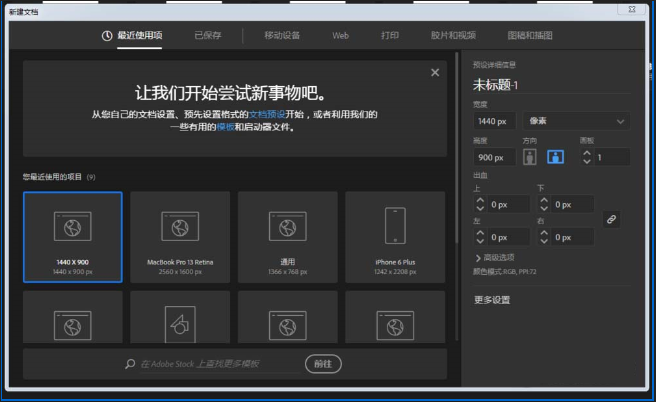
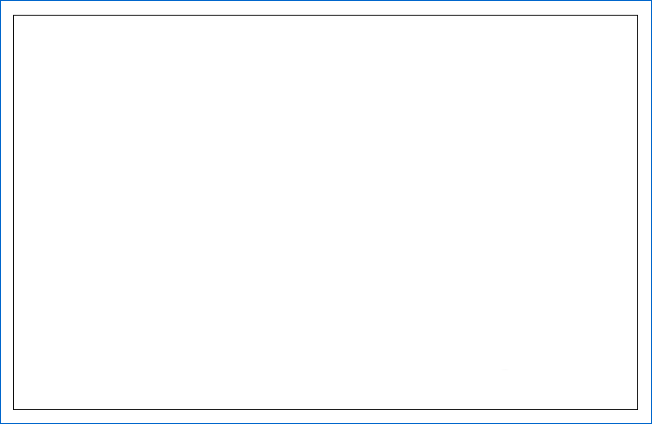
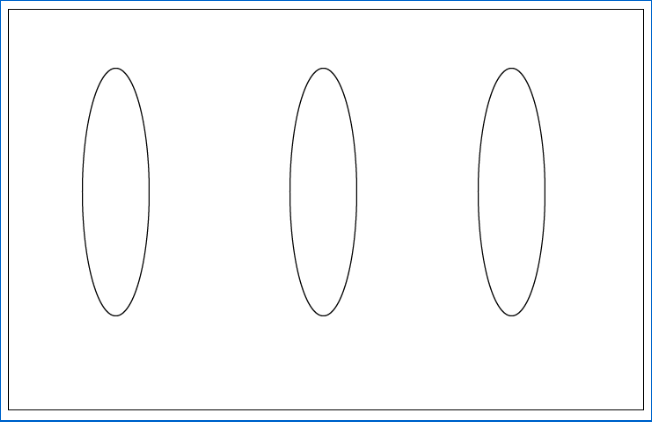
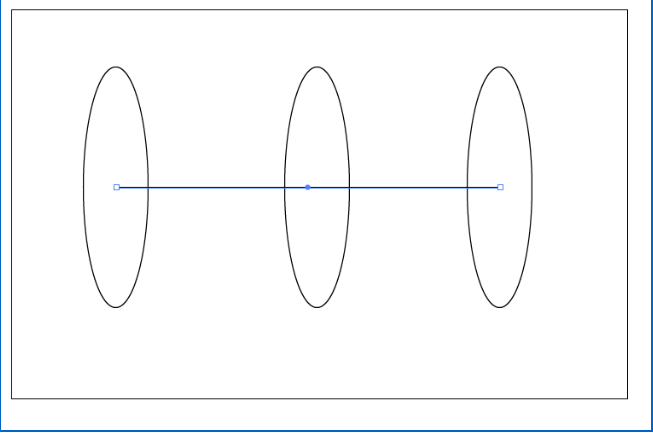

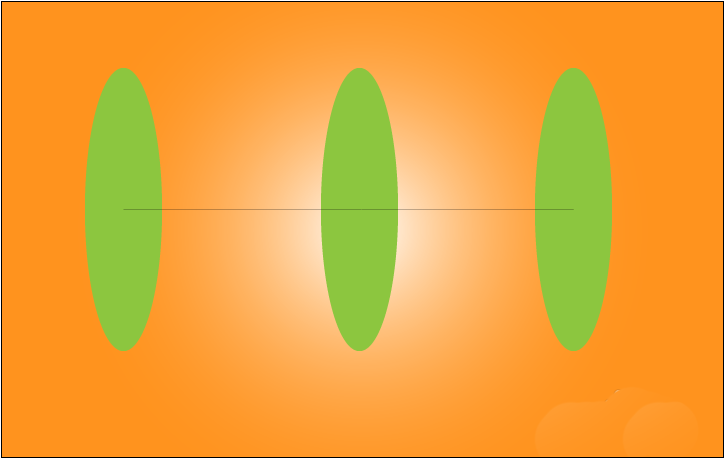
发表评论
共0条
评论就这些咯,让大家也知道你的独特见解
立即评论以上留言仅代表用户个人观点,不代表系统之家立场